Настройка web push-уведомлений
Чтобы начать отправку web push-уведомлений с помощью Pushwoosh, вам необходимо настроить вашу web push-платформу и включить запрос на подписку, который будет показываться пользователям.
Чтобы начать настройку, перейдите в Настройки > Конфигурация платформы > Web Push-уведомления и нажмите Настроить.
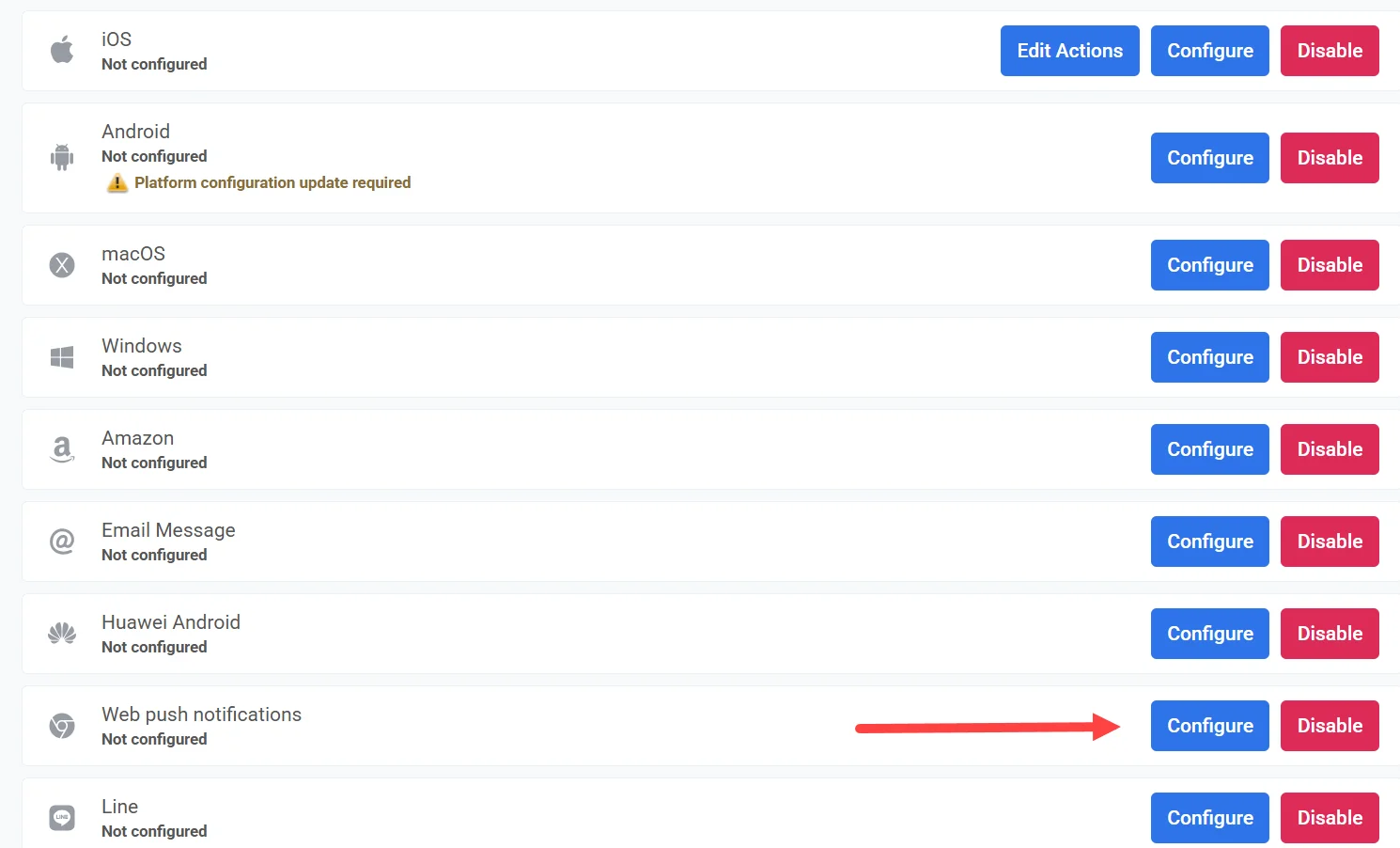
Настройка web push для всех браузеров (кроме старых версий Safari)
Anchor link toЭта конфигурация применяется ко всем современным браузерам, включая последние версии Safari, которые теперь поддерживают web push-уведомления нативно.
Примечание: Старые версии Safari (macOS 10.14–12) требуют отдельной настройки. Вы можете настроить их в специальном разделе. Узнать больше
Чтобы начать, нажмите Настроить в разделе Конфигурация для всех браузеров.
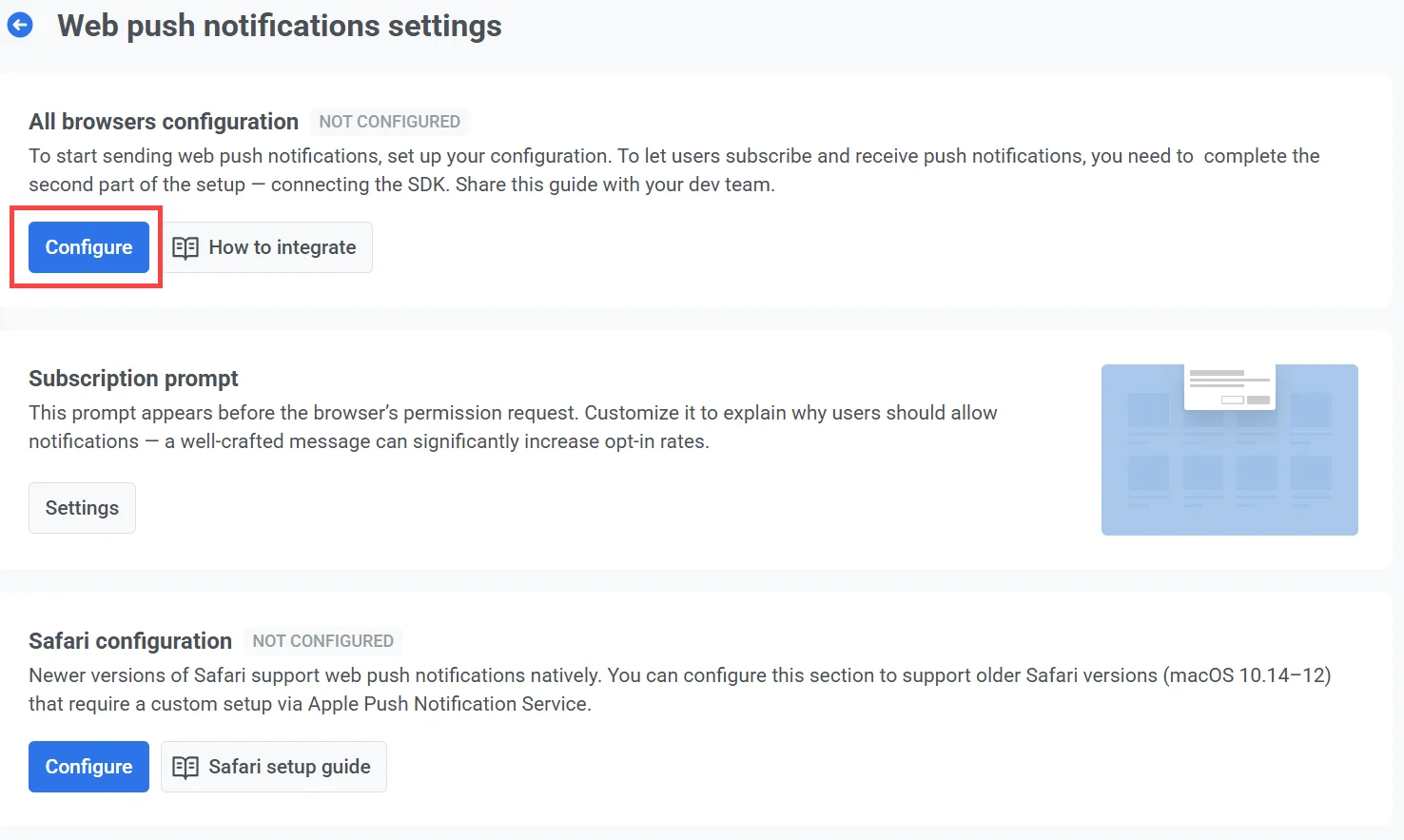
В окне конфигурации выберите один из следующих вариантов:
-
Создать новую push-конфигурацию Рекомендуется, если вы ранее не настраивали web push-уведомления через другой сервис. Pushwoosh автоматически сгенерирует новую пару VAPID-ключей.
-
Использовать существующую конфигурацию Выберите этот вариант, если у вас уже есть VAPID-ключи, например, из Firebase, и вы хотите продолжить их использовать, не запрашивая у пользователей повторную подписку.
Создание новой push-конфигурации
Anchor link toВыберите Создать новую push-конфигурацию, если вы ранее не настраивали web push-уведомления через другой сервис. Pushwoosh автоматически сгенерирует для вас необходимые VAPID-ключи (Voluntary Application Server Identification).
Что такое VAPID-ключи?
VAPID-ключи — это пара из публичного и приватного ключей, используемая в протоколе Web Push для аутентификации сервера приложений при отправке push-уведомлений в веб-браузеры. Публичный ключ передается браузеру, когда пользователь подписывается на уведомления. Приватный ключ остается на вашем сервере и используется для безопасной подписи каждого отправляемого сообщения.
Нажмите Настроить, чтобы сгенерировать и применить ключи.
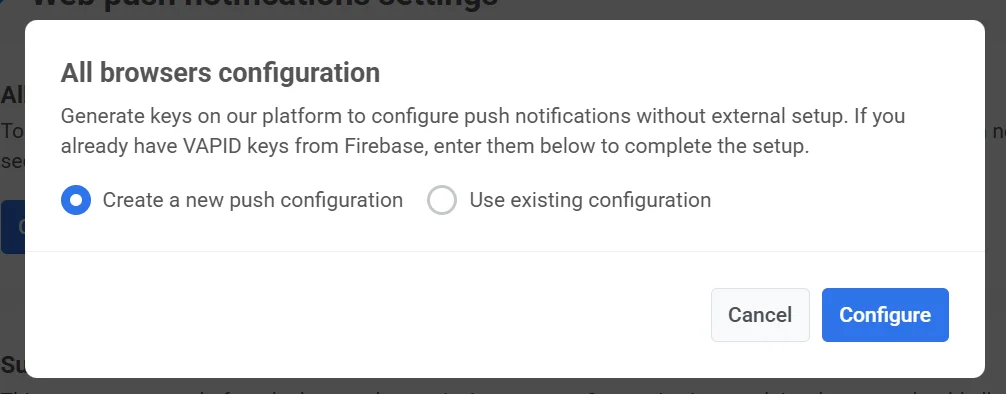
После создания Pushwoosh будет автоматически использовать эти ключи в конфигурации SDK. Узнайте больше об интеграции Web Push SDK
Использование существующей конфигурации
Anchor link toЕсли у вас уже есть VAPID-ключи (например, сгенерированные через Firebase), вы можете использовать их повторно для настройки web push-уведомлений в Pushwoosh.
Для этого:
-
Выберите Использовать существующую конфигурацию.
-
В поле Сертификат Web Push введите ваш публичный VAPID-ключ.
-
В поле Приватный ключ Web Push введите ваш приватный VAPID-ключ.
-
Нажмите Настроить, чтобы сохранить и применить настройки.
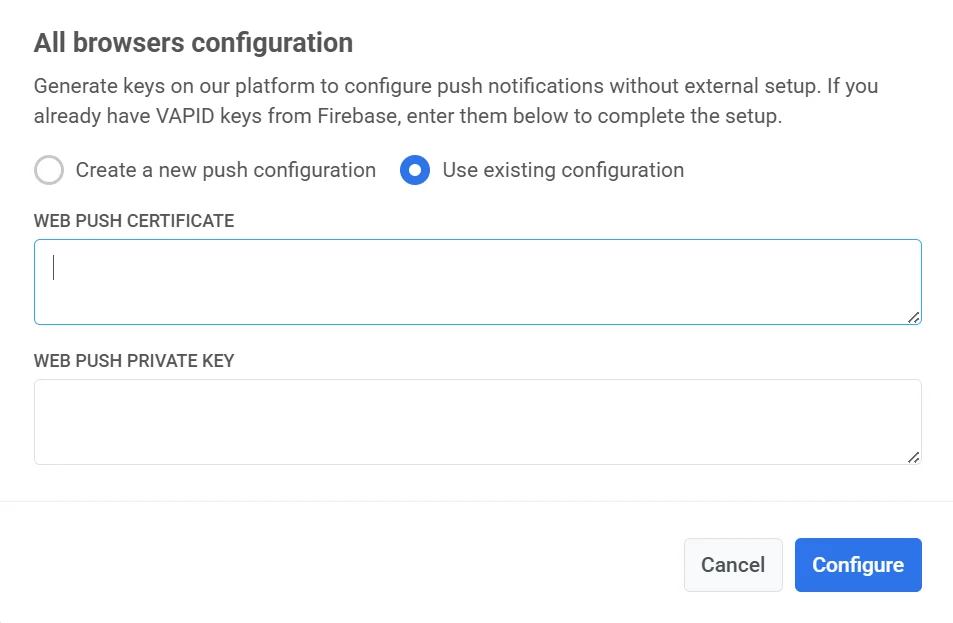
Как найти VAPID-ключи в Firebase
Anchor link toЕсли вы переходите с Firebase и хотите использовать существующие VAPID-ключи, выполните следующие шаги, чтобы их найти.
Сертификат Web Push
Anchor link to- В Firebase перейдите в Настройки проекта → Cloud Messaging.
- Прокрутите вниз до раздела Веб-конфигурация и скопируйте существующую пару ключей.
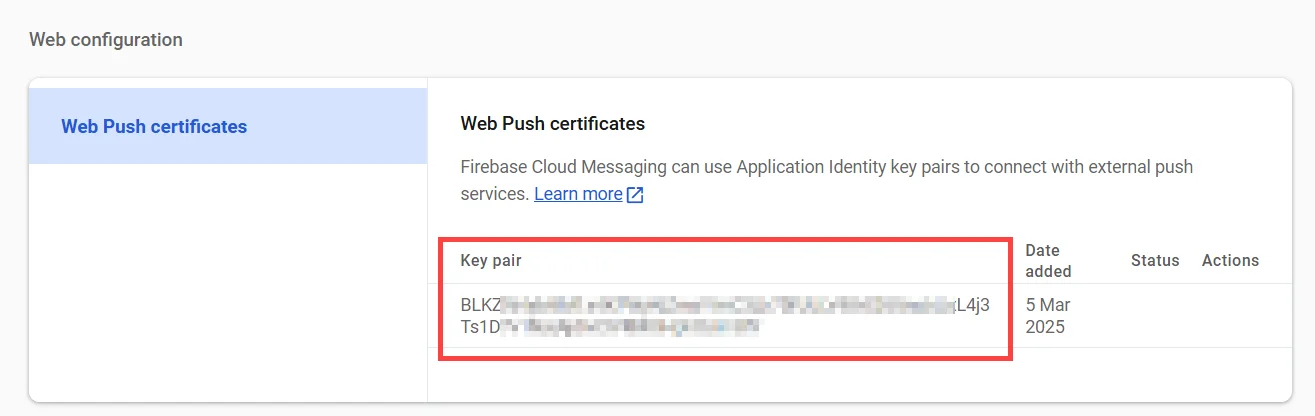
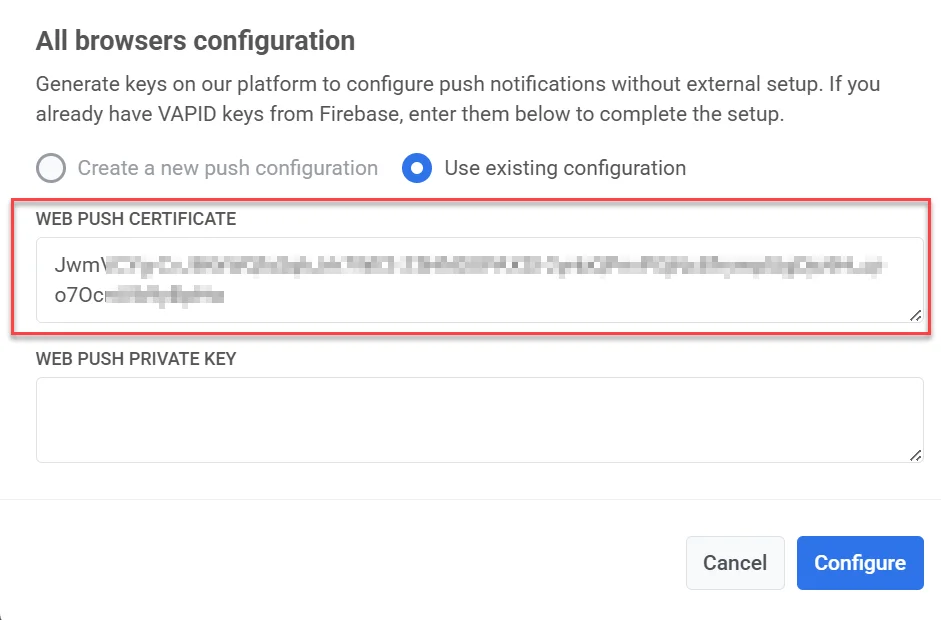
Приватный ключ Web Push
Anchor link to- В консоли Firebase перейдите в Настройки проекта → Cloud Messaging → Веб-конфигурация.
- Нажмите на меню с тремя точками в разделе Действия рядом с парой ключей и выберите Показать закрытый ключ. Этот ключ необходим для корректной работы Web Push-уведомлений.
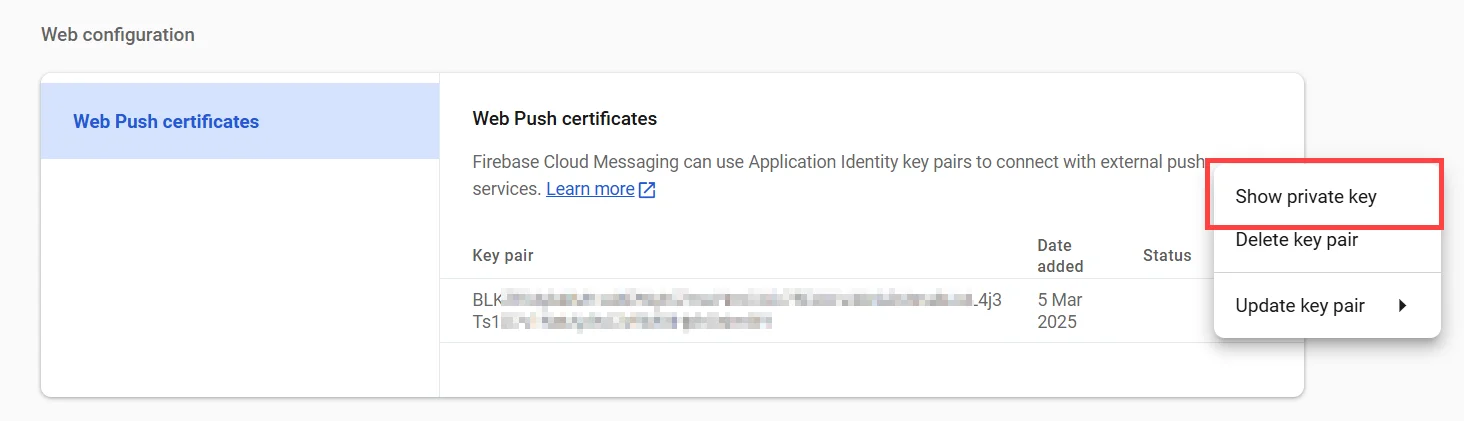
-
Скопируйте отображенный ключ в буфер обмена.
-
В форме веб-конфигурации Pushwoosh вставьте его в поле Приватный ключ Web Push.
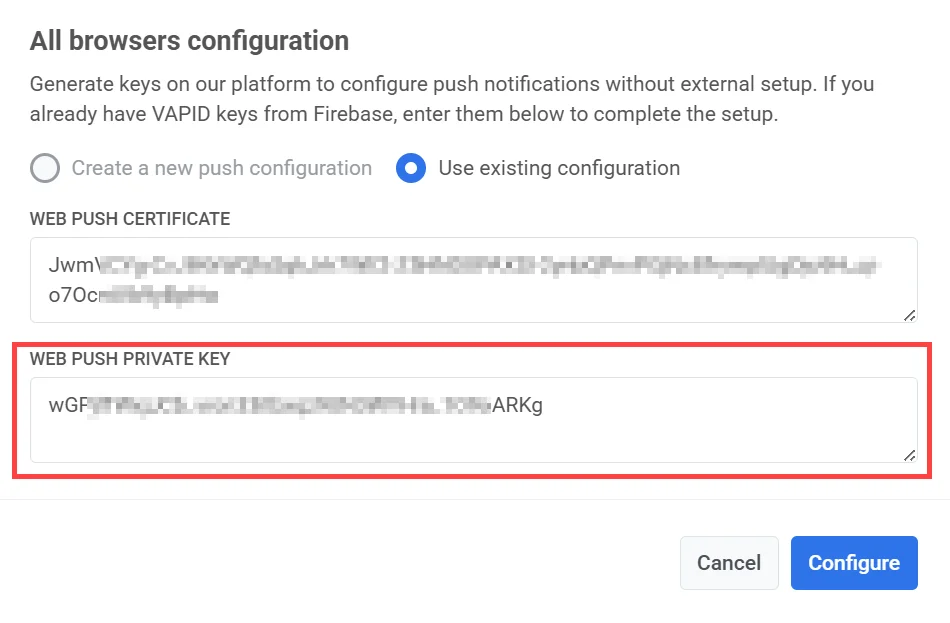
- Нажмите Применить, чтобы сохранить изменения.
Перенастройка web push-конфигурации
Anchor link toЕсли вы уже настроили web push-уведомления, но вам нужно обновить учетные данные (например, заменить VAPID-ключи), вот как это сделать:
- Нажмите Перенастроить в разделе Конфигурация для всех браузеров.
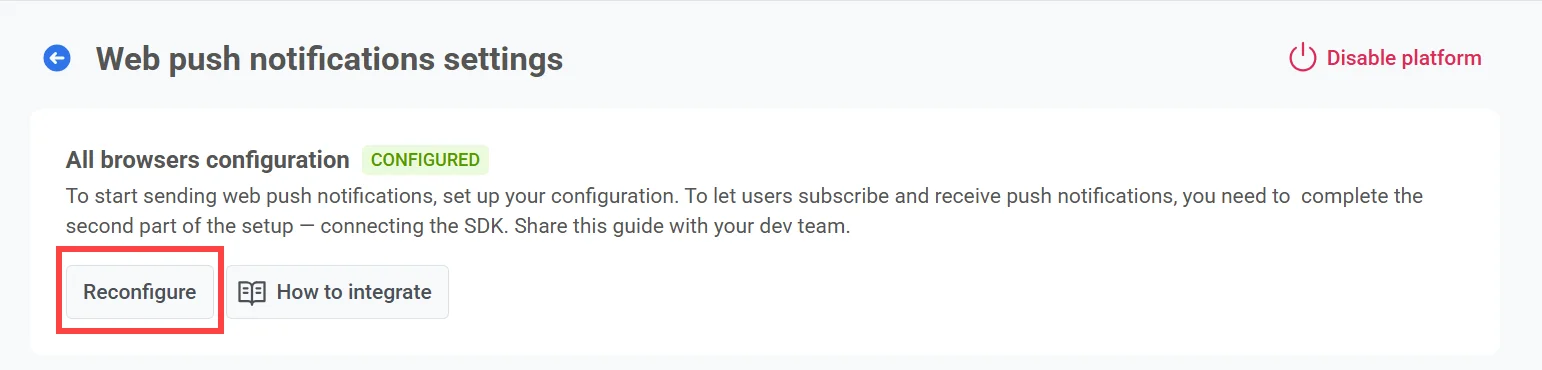
-
В появившемся окне введите ваши новые VAPID-ключи:
- Сертификат Web Push: ваш новый публичный VAPID-ключ
- Приватный ключ Web Push: ваш новый приватный VAPID-ключ
-
Нажмите Настроить, чтобы сохранить изменения.
Настройка запроса на подписку
Anchor link toДля отправки push-уведомлений пользователи должны явно предоставить разрешение через системный запрос браузера. Без этого разрешения уведомления не могут быть доставлены.
Из-за недавних изменений в политиках Chrome и Firefox, нативное всплывающее окно с запросом разрешения может появиться только после взаимодействия пользователя со страницей (например, по нажатию кнопки). Чтобы соответствовать этому требованию, Pushwoosh по умолчанию отображает виджет запроса на подписку. Этот виджет побуждает пользователей подписаться и, при их согласии, вызывает нативный запрос браузера.
Чтобы настроить текст и внешний вид запроса, нажмите Настройки.
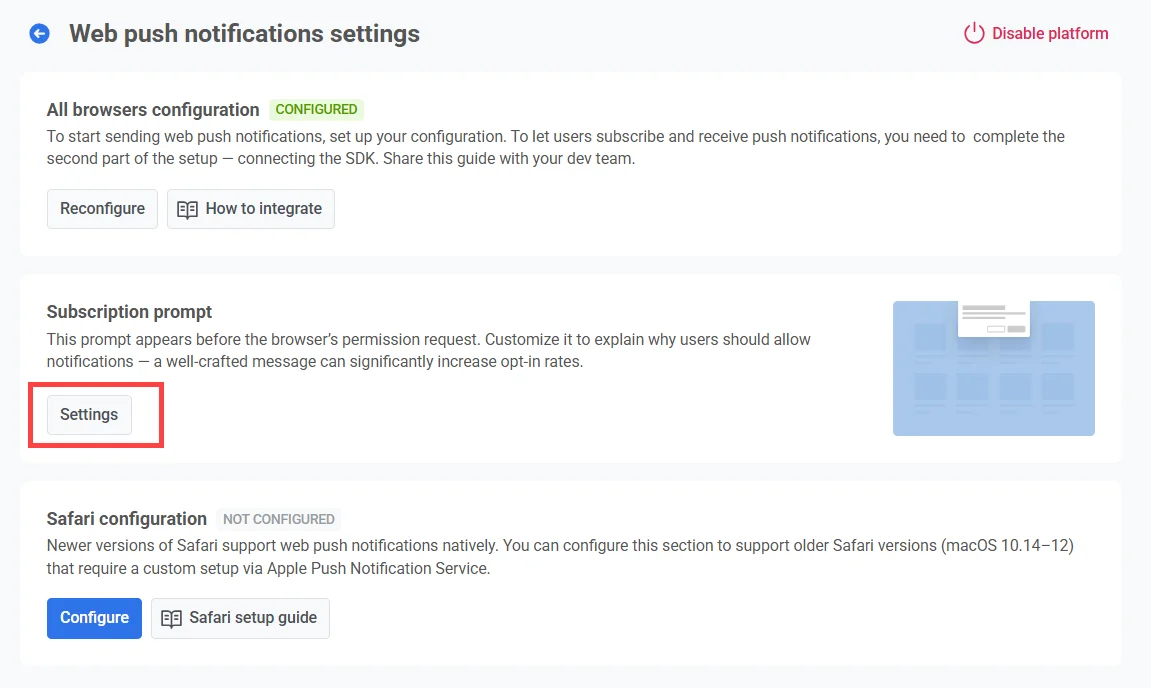
Типы запросов
Anchor link toДоступны два типа запросов на подписку:
-
Виджет по умолчанию Предоставляется Pushwoosh и отображается автоматически. Узнайте, как настроить виджет по умолчанию.
-
Пользовательский виджет Используйте свой собственный дизайн виджета. Узнать больше
Примечание: Из-за ограничений платформы изменения в виджете могут появиться с задержкой до 30 минут. Если изменения не отображаются, свяжитесь со службой поддержки Pushwoosh.
Конфигурация Safari (macOS 10.14–12)
Anchor link toДля поддержки push-уведомлений в старых версиях Safari (macOS 10.14–12) вам необходимо выполнить отдельный процесс настройки, используя ваши учетные данные Apple Developer. Этот шаг требуется только для этих старых версий, так как новые версии Safari (macOS Ventura и новее) поддерживают стандартную настройку web push, включенную в Конфигурацию для всех браузеров.
Получение необходимых учетных данных от Apple
Anchor link to-
Перейдите в раздел Certificates, Identifiers & Profiles на портале Apple Developer.
-
Добавьте новый сертификат.
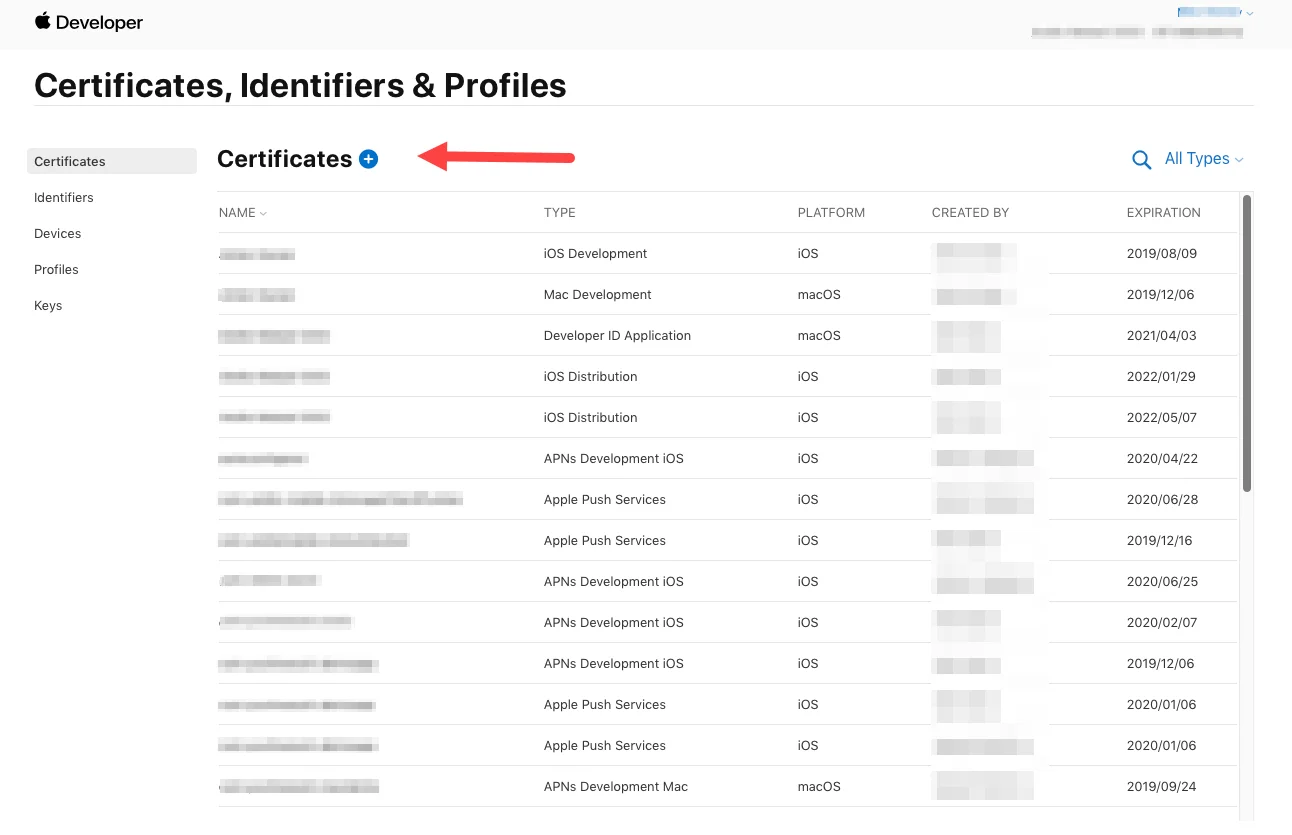
- Выберите тип Website Push ID Certificate и нажмите Continue.
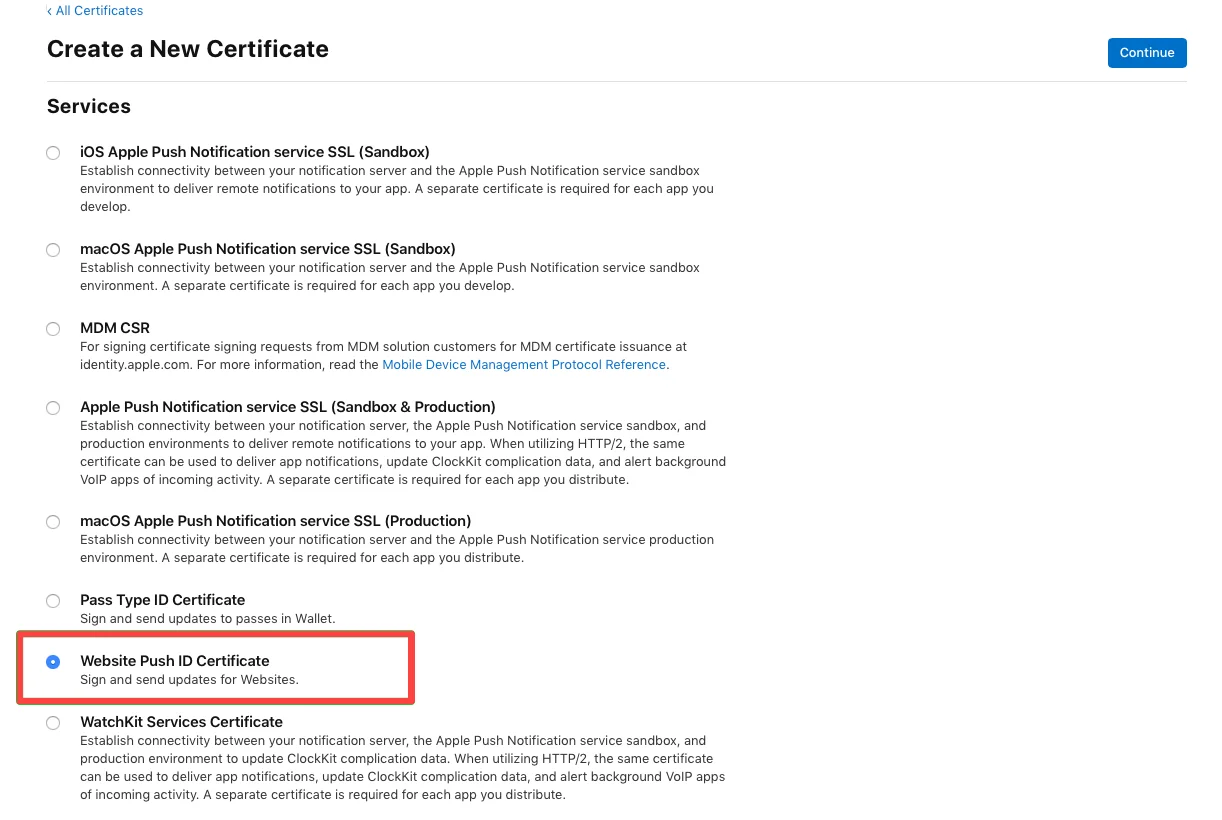
- Выберите Website Push ID — вашу уникальную строку в формате обратного домена, например, web.com.example.domain (должна начинаться с web.).
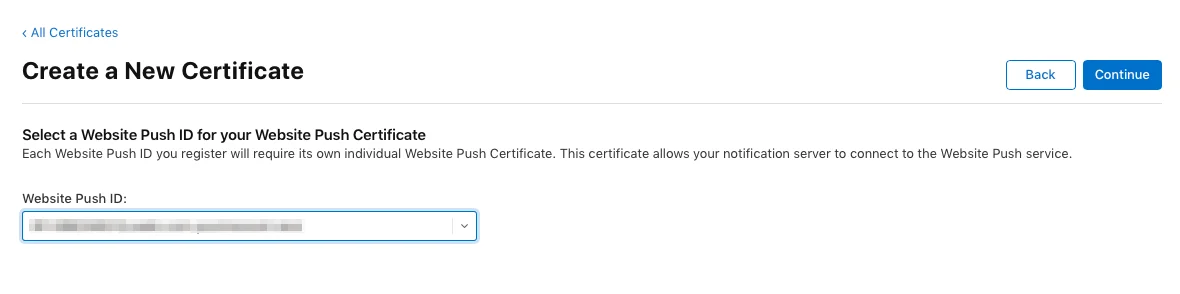
-
Загрузите Запрос на подпись сертификата (Certificate Signing Request). Чтобы узнать больше о создании запросов на подпись сертификата, обратитесь к статье справки Developer Account.
-
После этого загрузите сертификат push-уведомлений.
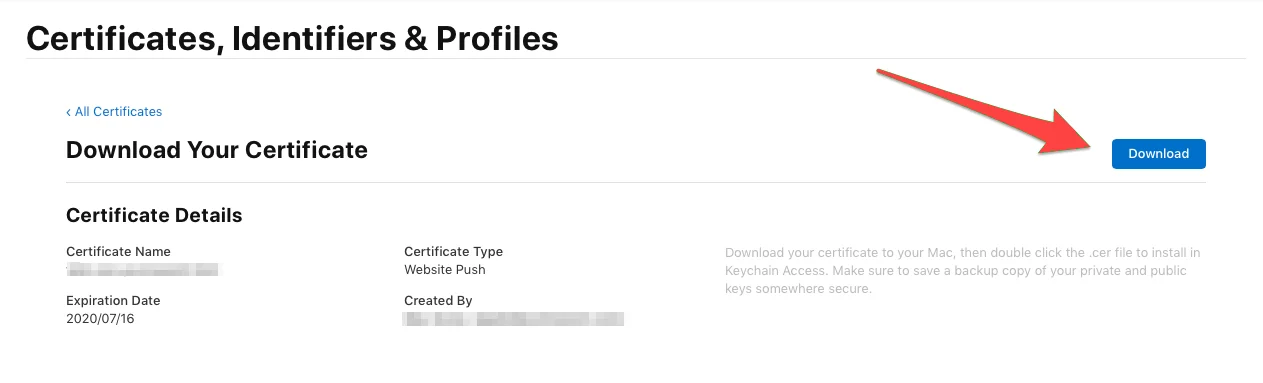
Настройка Safari в Pushwoosh
Anchor link to- Нажмите Настроить в разделе Конфигурация Safari.
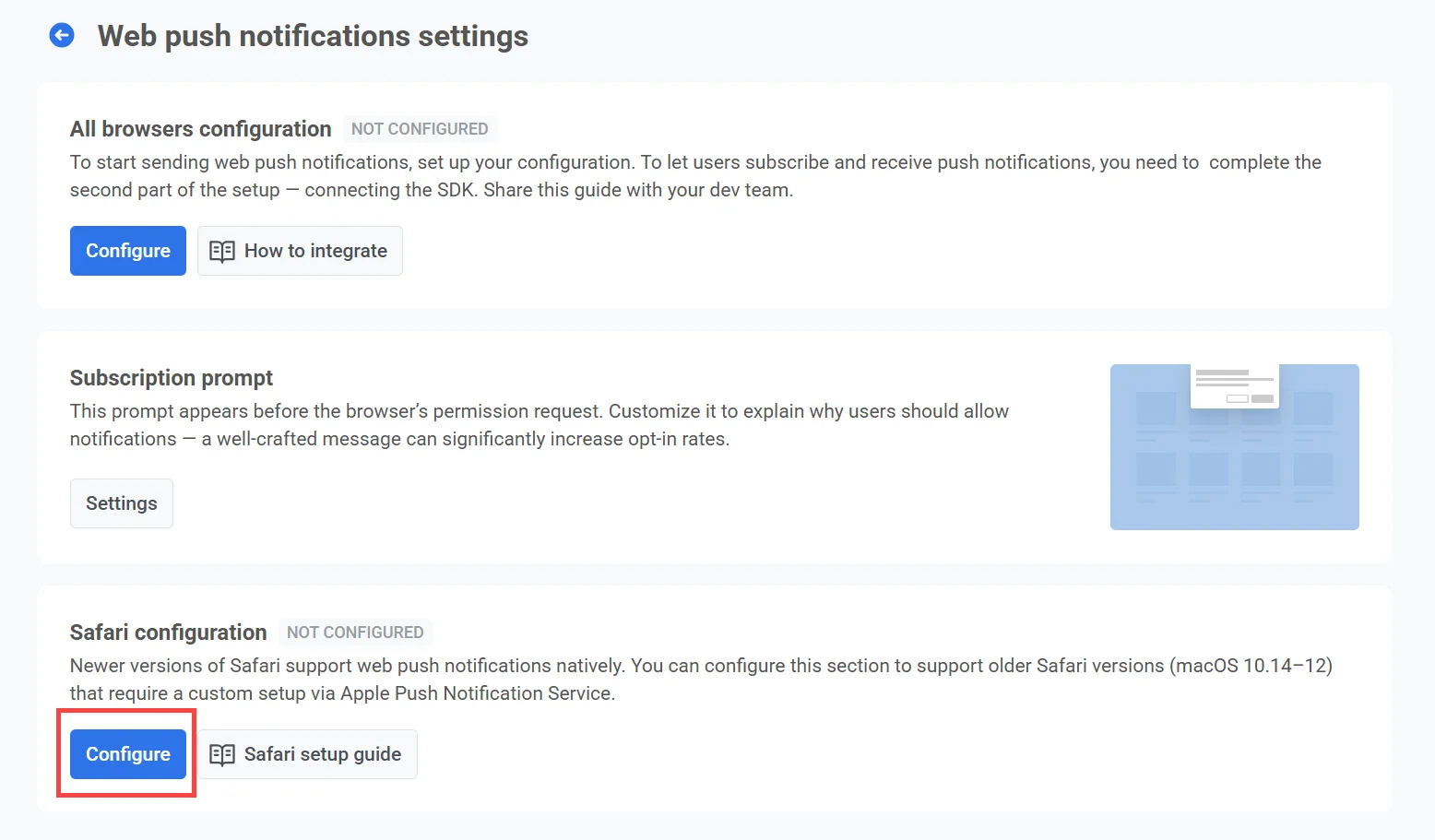
- Заполните следующие поля в форме конфигурации:
| Название сайта | Название вашего сайта, которое отображается в запросе на подписку. |
| Разрешенные домены | Список доменов, которым разрешено запрашивать разрешение на уведомления (по одному в строке). |
| Шаблон URL | URL, который открывается, когда пользователь нажимает на уведомление. Поддерживает плейсхолдеры, такие как %@, для вставки динамических значений. Пример: https://yourwebsite.com/%@ |
| Иконка сайта | Загрузите квадратное изображение PNG (256×256 пикселей). Pushwoosh автоматически изменяет его размер для разных интерфейсов. |
| Файл ключа | Загрузите сертификат .p12, экспортированный из вашего аккаунта Apple Developer. |
| Пароль приватного ключа | Пароль, использованный при экспорте файла .p12. |
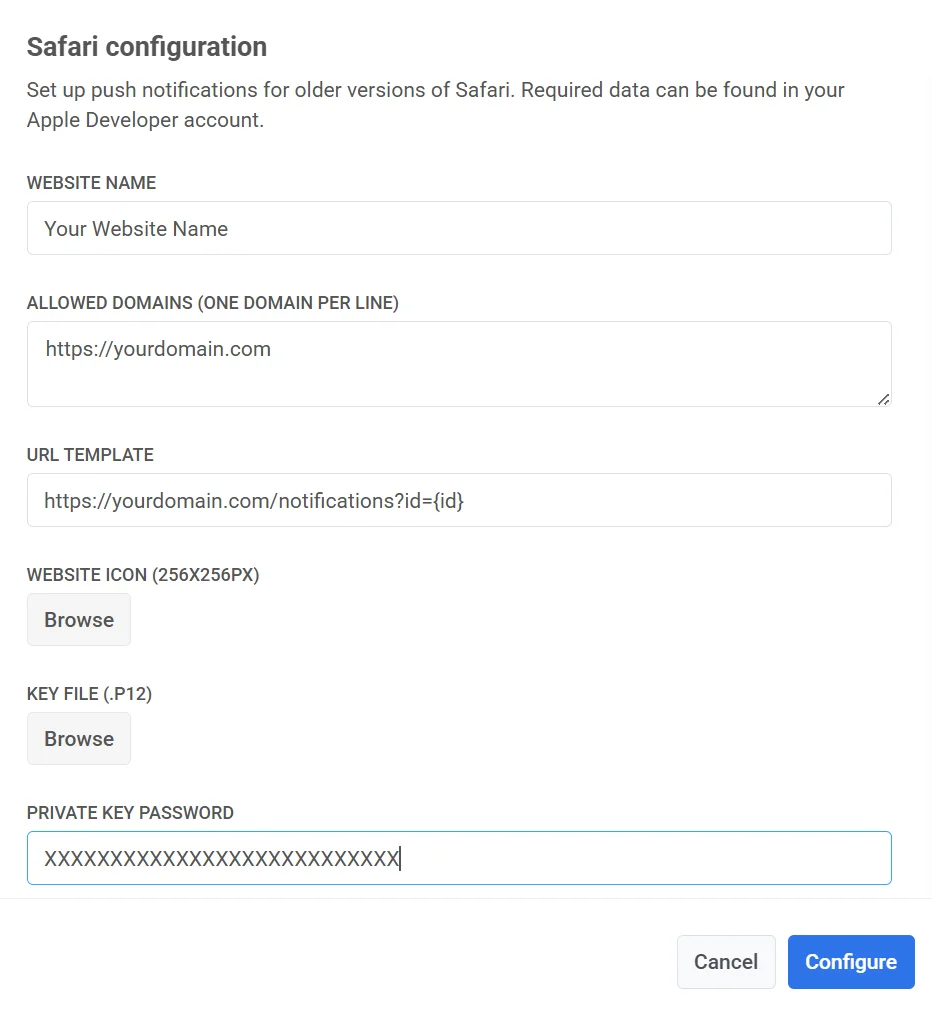
- Нажмите Настроить, чтобы сохранить изменения.
Pushwoosh автоматически сгенерирует push-пакет с набором иконок, JSON-словарем сайта и файлом манифеста, который Safari запрашивает с сервера. Вы можете скачать его в любое время.